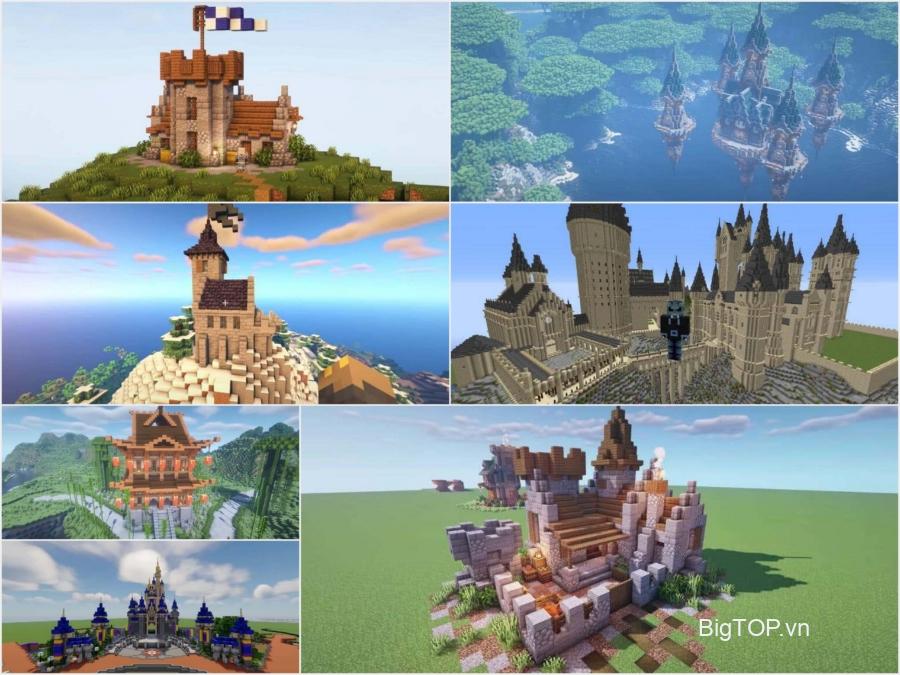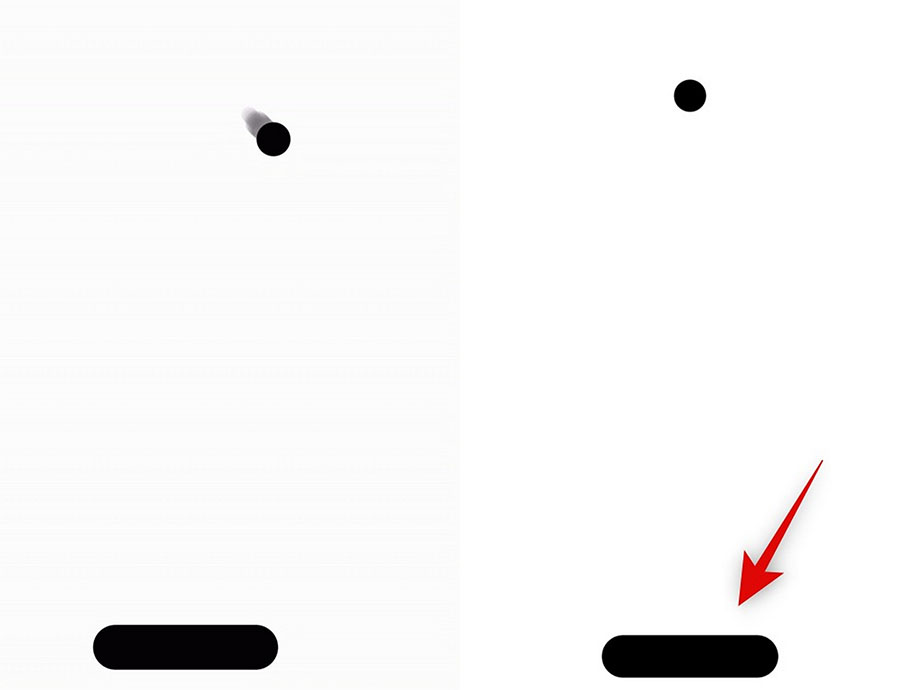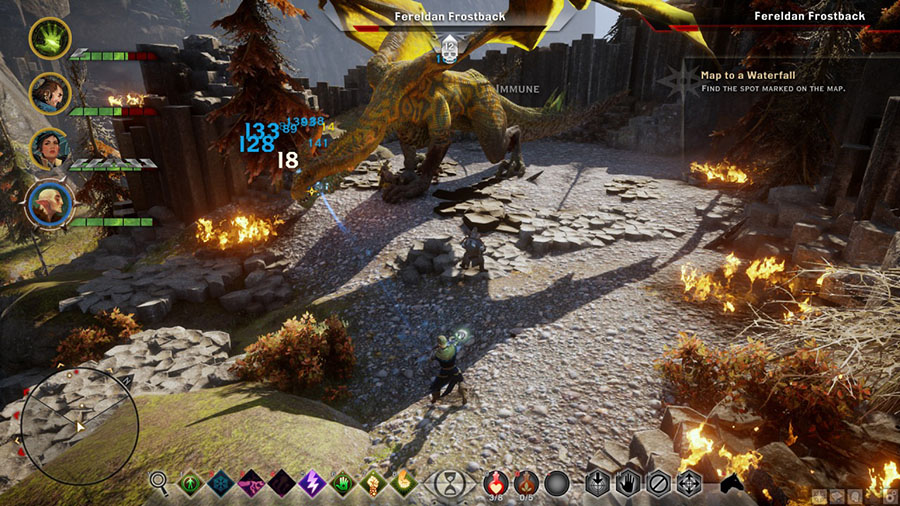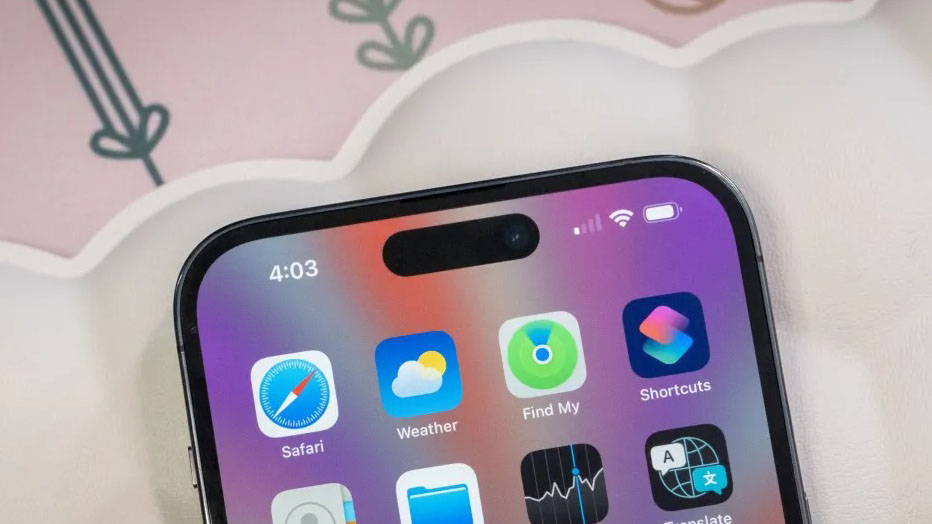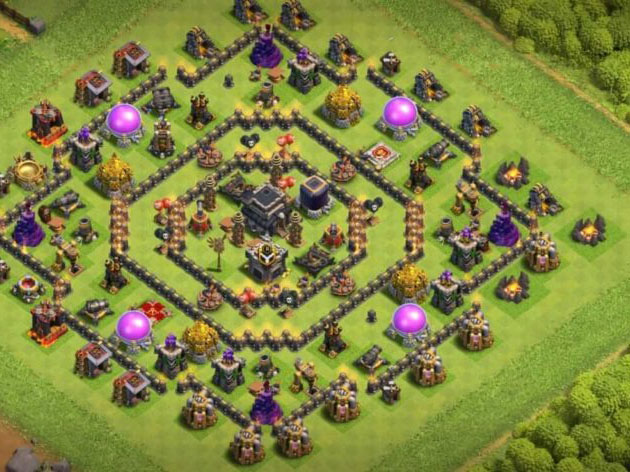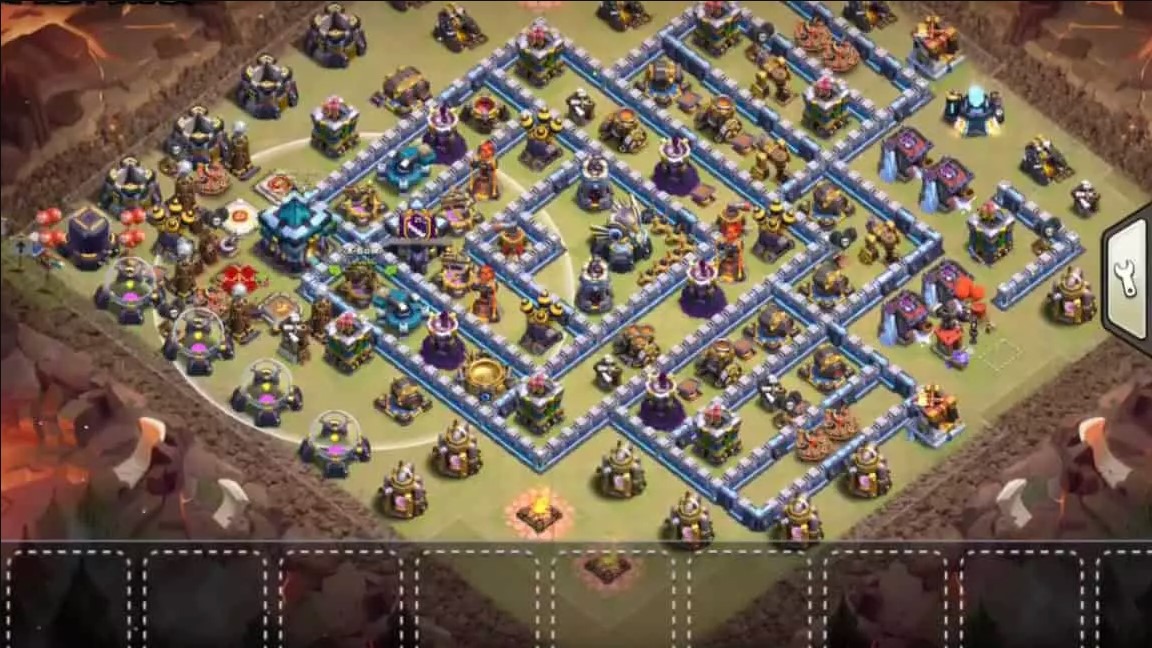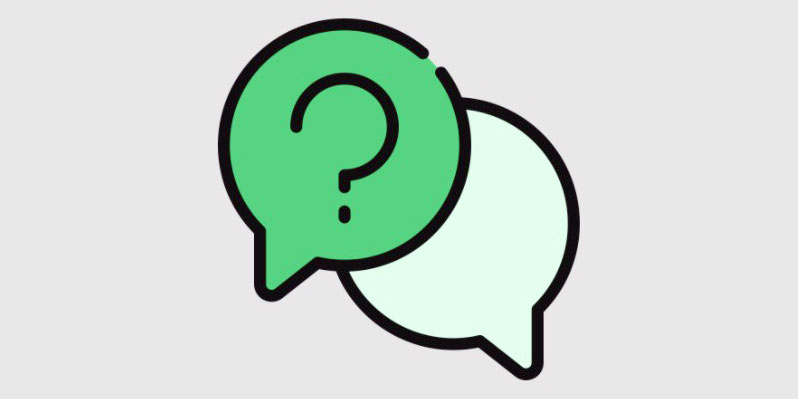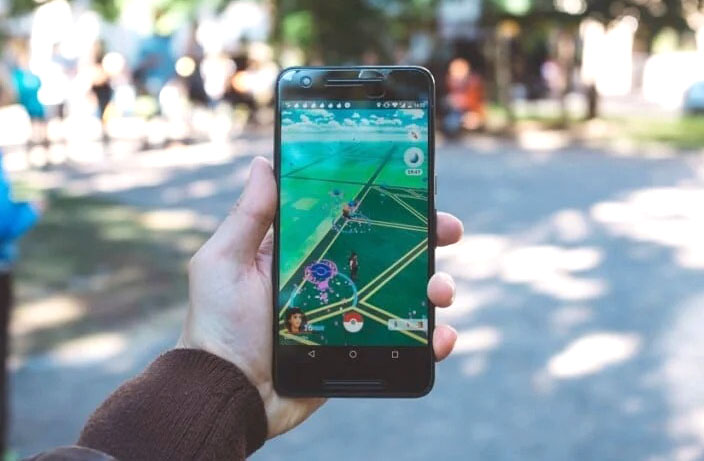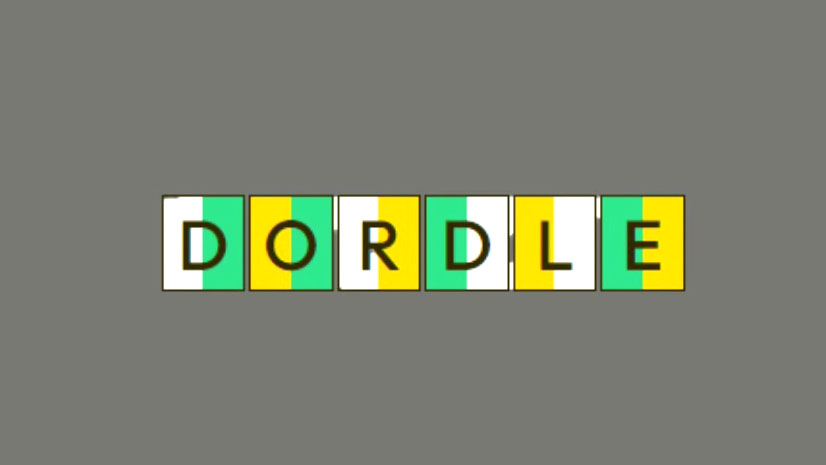Nếu bạn là một fan hâm mộ FPS thì chắc hẳn bạn đã biết về Valorant. Valorant là một game bắn súng góc nhìn thứ nhất của Riot games có cơ chế sáng tạo và các nhân vật độc đáo với các khả năng khác nhau để mang lại cho bạn lợi thế chiến thuật trong game.
Nếu bạn đang tìm kiếm một game bắn súng FPS có số lượng người hack game ít nhất, thì không cần tìm đâu xa. Sử dụng hướng dẫn bên dưới để tải Valorant trên hệ thống Windows 11.
Bạn cần gì?
Bạn cần đáp ứng các yêu cầu hệ thống này để Valorant hoạt động trên PC chạy Windows 11 của mình. Kiểm tra danh sách dưới đây.
- TPM 2.0 được kích hoạt
- Secure Boot được bật
- Yêu cầu hệ thống tối thiểu cho Valorant
- CPU: Intel Core 2 Duo E8400 hoặc AMD tương đương
- GPU: Intel HD 4000
- VRAM: 1GB
- RAM: 4GB
Nếu PC đáp ứng các yêu cầu này thì bạn có thể sử dụng hướng dẫn bên dưới để Valorant hoạt động trên PC của mình. Tuy nhiên, trong trường hợp bạn không đáp ứng được các yêu cầu thì trước tiên bạn cần phải cung cấp hỗ trợ cho họ.
Bạn có thể sử dụng hướng dẫn này cho các yêu cầu TPM và Secure boot, tuy nhiên, nếu bạn bỏ qua các yêu cầu này khi cài đặt Windows 11 thì bạn không thể tải Valorant trên PC của mình. Bạn sẽ phải nâng cấp phần cứng của mình với TPM và Secure Boot nếu muốn tiếp tục sử dụng Windows 11 hoặc quay trở lại Windows 10 để chạy Valorant trên cùng hệ thống.
Cách chơi game Valorant trên Windows 11
Riot Games là nhà phát triển Valorant và do đó, đây là nguồn được khuyến nghị để có Valorant trên PC. Tuy nhiên, nếu bạn đã sử dụng cửa hàng Epic Games cho các tựa game khác, thì việc cài đặt Ứng dụng khách Riot mới cũng không có ích gì. Trong những trường hợp như vậy, bạn có thể sử dụng chính cửa hàng Epic Games để tải Valorant trên PC của mình.
Phương pháp # 01: Cài đặt từ Riot Games
Nếu bạn đã có tài khoản Riot Games thì bạn có thể bỏ qua phần đầu tiên bên dưới và tiếp tục quá trình tải và cài đặt game.
Bước 1: Đăng ký Riot Games
Truy cập liên kết này trong trình duyệt yêu thích và nhấp vào ‘PLAY NOW’ ở góc trên cùng bên phải.

Bây giờ hãy nhấp vào ‘MAKE ONE’.

Nhập ID email ở bên phải. Bạn cũng có thể sử dụng tài khoản Apple, Google hoặc Facebook của mình để đăng ký Riot Games. Nhấp vào các biểu tượng tương ứng và làm theo hướng dẫn trên màn hình để hoàn tất quá trình.

Nếu bạn đã nhập ID email của mình theo cách thủ công, thì hãy nhấp vào mũi tên ở dưới cùng trỏ về bên phải.

Nhập tuổi vào bước tiếp theo.

Bây giờ hãy nhấp vào mũi tên ở dưới cùng.

Chọn tên người dùng cho tài khoản Riot Games. Nhấp vào mũi tên khi bạn đã hoàn tất. Đừng lo lắng, bạn có thể chọn Tên hiển thị của mình trong Valorant sau khi game được tải xuống PC.

Bây giờ hãy chọn mật khẩu cho tài khoản.

Nhập lại mật khẩu để xác nhận như cũ và nhấp vào mũi tên ở dưới cùng khi bạn đã hoàn tất.

Thông tin bây giờ sẽ được xử lý và tài khoản Riot Games bây giờ sẽ được tạo. Bây giờ bạn có thể sử dụng phần tiếp theo để tải xuống và cài đặt Valorant trên PC của mình.
Bước 2: Tải xuống và cài đặt Valorant
Truy cập liên kết này và đăng nhập vào tài khoản Riot Games. Sau khi hoàn tất, hãy truy cập liên kết này để mở trang Download cho Valorant. Nếu bạn vừa tạo tài khoản của mình bằng cách sử dụng hướng dẫn ở trên thì bạn có thể bỏ qua bước này. Nhấp vào ‘DOWNLOAD’.

Gói cài đặt cho Valorant bây giờ sẽ được tải xuống PC. Chờ cho quá trình tải xuống hoàn tất và sau đó nhấp đúp để khởi chạy gói sau khi hoàn tất. Nhấp vào ‘Run’ nếu được Microsoft Defender nhắc.

Trình cài đặt bây giờ sẽ xuất hiện trên màn hình. Nhấp vào ‘ADVANCED OPTIONS’.

Nhấp vào biểu tượng ‘Thư mục’ và chọn một đường dẫn tùy chỉnh để cài đặt game nếu cần.

Nhấp vào ‘Install’.

Giờ đây, trình cài đặt sẽ cài đặt Ứng dụng khách Riot trên PC. Quá trình này có thể mất một chút thời gian tùy thuộc vào khả năng mạng và hệ thống.
Sau khi hoàn tất, hãy đăng nhập vào tài khoản Riot Games bằng cách sử dụng các trường tương ứng ở bên trái.

Bạn có thể theo dõi tiến trình tải xuống của mình ở góc dưới cùng bên phải của cửa sổ. Riot Client nên cài đặt Vanguard và các thành phần trong giai đoạn đầu của quy trình.

Nhấp vào mũi tên ở dưới cùng khi bạn đã hoàn tất.

Bây giờ bạn sẽ được hiển thị một thỏa thuận người dùng. Cuộn xuống cuối thỏa thuận người dùng và nhấp vào ‘Accept’ khi có sẵn.

Để trình khởi chạy mở trong nền ngay bây giờ trong khi game được tải xuống. Hiện chúng tôi đã làm tất cả những gì có thể cho đến khi quá trình tải xuống hoàn tất.

Sau khi hoàn tất, nhấp vào ‘Play’ ở góc dưới cùng bên phải để khởi động game. Bây giờ hãy chọn Tên hiển thị sẽ được sử dụng cho bạn trong Valorant. Nhấp vào ‘Xác nhận’ khi bạn đã hoàn tất.
Và đó là nó! Game hiện đang chạy trên PC và chúng tôi chúc bạn may mắn trong trận đấu đầu tiên.
Phương pháp # 02: Cài đặt từ Epic Games
Chúng tôi hy vọng rằng bạn đã cài đặt cửa hàng Epic Games và sẵn sàng sử dụng PC của mình. Nếu không, hãy sử dụng liên kết bên dưới để tải xuống và cài đặt nó trên PC. Sau khi hoàn tất, hãy Đăng nhập bằng tài khoản Epic Games và bạn sẽ được đưa đến trang chủ. Nếu bạn đã có cửa hàng, chỉ cần khởi chạy nó và bạn sẽ được đưa đến trang chủ.
Nhấp vào thanh tìm kiếm ở trên cùng và tìm kiếm Valorant. Nhấn Enter trên bàn phím khi bạn đã hoàn tất.

Nhấp và chọn Valorant từ kết quả tìm kiếm.

Nhấp vào ‘GET’.

Bây giờ bạn sẽ được đưa đến màn hình thanh toán. Nhấp vào ‘PLACE ORDER’ ở góc dưới cùng bên phải.

Nhấp vào ‘Library’ ở bên trái ngay bây giờ.

Tìm Valorant trong thư viện và nhấp vào hình thu nhỏ của nó để bắt đầu tải xuống.

Bây giờ hãy chọn một vị trí tải xuống tùy chỉnh nếu cần.

Bạn cũng có thể bỏ chọn hoặc chọn hộp ‘Auto-Update’ và ‘Create Shortcut’ tùy thuộc vào sở thích.

Nhấp vào ‘Install’ sau khi bạn hoàn tất.

Valorant hiện sẽ được tải xuống qua cửa hàng Epic Games. Chờ quá trình kết thúc và sau khi quá trình thực hiện chỉ cần nhấp vào hình thu nhỏ trong Thư viện để khởi chạy game. Chọn tên hiển thị cho game và nhấp vào ‘Xác nhận’ sau khi bạn hoàn tất.
Và đó là nó! Bây giờ bạn có thể thưởng thức Valorant trên PC của mình! Chúc may mắn với trận đấu đầu tiên.
Câu hỏi thường gặp
Dưới đây là một số câu hỏi thường gặp sẽ giúp bạn bắt kịp với Valorant và bản cập nhật mới nhất của nó.
Tại sao Vanguard cần TPM 2.0 và Secure boot?
Valorant là một tựa FPS có tính cạnh tranh cao có nguồn gốc từ ngành eSports hiện đại. Do đó, game cần duy trì tính toàn vẹn trong cạnh tranh và có mọi biện pháp để đảm bảo lối chơi công bằng. Do đó, Vanguard hiện yêu cầu TPM 2.0 và Secure boot để đảm bảo và xác minh rằng cài đặt Windows là một nền tảng đáng tin cậy.
Hơn nữa, Vanguard sử dụng TPM và các khóa bảo mật và mã hóa của nó để đảm bảo hơn nữa rằng không người chơi nào có thể gian lận khi chơi game.
Tôi có thể vượt qua các yêu cầu Vanguard TPM & Secure Boot không?
Rất tiếc là không, Vanguard và Valorant hiện đã đưa ra các yêu cầu cho các tính năng này và nếu bạn có thể bỏ qua chúng, thì mục đích của chúng đã bị đánh bại. Lựa chọn tốt nhất lúc này là quay lại Windows 10 và cài đặt phiên bản mới của Valorant để chạy game.
Cách report người chơi trong Valorant?
Bạn nên sử dụng liên kết bên dưới bất cứ khi nào báo cáo người dùng độc hại trong Valorant.
Chúng tôi hy vọng bạn có thể dễ dàng download game và chạy Valorant trên hệ thống của mình bằng cách sử dụng hướng dẫn ở trên. Nếu bạn gặp bất kỳ vấn đề nào hoặc có thêm bất kỳ câu hỏi nào, vui lòng liên hệ với chúng tôi bằng cách sử dụng phần nhận xét bên dưới.